电脑双击图标反应慢?彻底清理提速全攻略
你的电脑是不是每次双击图标都要等上好几秒?打开程序像在放慢动作?别急,这不是换电脑的唯一理由!本文将手把手教你从根源解决电脑卡顿问题,让你的老机器重获新生。
揪出拖慢电脑的"罪魁祸首"
硬盘告急:机械硬盘的先天缺陷
老式机械硬盘(HDD)的读取速度往往不足100MB/s,而固态硬盘(SSD)轻松突破500MB/s,当你双击图标时,系统需要从硬盘读取大量数据,速度差距立现。
自检方法:
- 右键点击C盘 → 属性 → 工具 → 优化
- 如果显示"机械硬盘",速度瓶颈就找到了
内存不足:多任务处理的隐形杀手
8GB内存同时运行微信、浏览器和办公软件就会吃紧,当内存耗尽时,系统会使用虚拟内存(硬盘空间),速度骤降。
查看方式:
Ctrl+Shift+Esc打开任务管理器 → 性能标签 → 内存占用超过80%就是警报
启动项泛滥:看不见的"拖油瓶"
很多软件默认开机自启,占用资源,某安全软件实测:禁用15个自启项后,开机时间从1分12秒缩短到38秒。
六大急救措施立即见效
▶ 磁盘清理(5分钟见效)
- Win+R输入
cleanmgr→ 选择系统盘 - 勾选"临时文件""系统错误内存转储"等
- 高级选项中清理系统还原点(可释放数GB空间)
注意:

- 每月至少执行一次
- 下载文件特别多的用户要重点清理"下载"文件夹
▶ 禁用视觉效果(配置较低电脑必做)
- 右键"此电脑" → 属性 → 高级系统设置
- 性能设置 → 调整为"最佳性能"
- 保留"平滑屏幕字体边缘"和"显示缩略图"即可
▶ 管理启动项(开机提速关键)
- 任务管理器 → 启动标签
- 右键禁用所有非必要程序
- 重点关注:
- 各类云同步软件
- 硬件厂商工具(如打印机监控)
- 软件更新服务
经验之谈:
某视频编辑软件禁用启动项后,软件打开速度从23秒缩短到9秒
深度优化四步走
硬盘升级方案
SSD选购指南:
- 预算有限:256GB 够装系统+常用软件(约200元)
- 主流选择:512GB 性价比最优(300-400元)
- 注意接口:SATA适合老电脑,NVMe速度更快
迁移系统教程:
使用DiskGenius等工具可无损迁移系统,无需重装:
- 连接新SSD
- 工具中选择"系统迁移"
- 调整分区大小后开始克隆
内存扩容实战
判断是否可升级:
- 笔记本:CPU-Z查看剩余插槽
- 台式机:一般至少2个插槽
选购建议:
- 同品牌同频率最佳
- 二手内存要测试稳定性
- 8GB→16GB提升最明显
注册表瘦身(高级技巧)
谨慎操作前建议备份注册表:
- Win+R输入
regedit - 定位到:
HKEY_LOCAL_MACHINE\SOFTWARE\Microsoft\Windows\CurrentVersion\Run - 删除无用的启动项键值
专业工具辅助
推荐三款良心工具:
- Dism++:系统精简神器
- BleachBit:深度清理隐私痕迹
- Defraggler:机械硬盘碎片整理
长期保养秘诀
-
软件安装规范:
- 一律自定义安装
- 取消勾选"开机启动""创建桌面图标"等选项
- 定期用Revo Uninstaller彻底卸载
-
使用习惯优化:
- 浏览器标签页不超过10个
- 大型软件用完立即关闭
- 外接设备及时弹出
-
硬件维护:
- 笔记本每年清灰一次
- 避免高温环境下使用
- 使用UPS防电压波动
真实案例:
一台2015年的联想笔记本,通过更换SSD+内存升级+系统优化后:
- 开机时间从2分10秒→22秒
- Photoshop启动从48秒→9秒
- 总花费不到500元
电脑变慢不是一蹴而就的,保养也要持之以恒,按照本文步骤操作,90%的电脑都能显著提速,如果尝试所有方法仍无改善,可能是主板或CPU老化,这时才需要考虑换机,定期维护比突击抢救更重要!
今日行动建议:
立即打开任务管理器,记录当前开机启动项数量,开始你的优化之旅吧!
本文来自作者[晓萱儿]投稿,不代表鱼生号立场,如若转载,请注明出处:https://fstang.cn/yinliu/202506-7665.html


评论列表(3条)
我是鱼生号的签约作者“晓萱儿”
本文概览:电脑双击图标反应慢?彻底清理提速全攻略你的电脑是不是每次双击图标都要等上好几秒?打开程序像在放慢动作?别急,这不是换电脑的唯一理由!本文将手把手教你从根源解决电脑卡顿问题,让你...
文章不错《双击电脑图标反应非常慢 电脑太慢太卡怎么清理》内容很有帮助